Themes/da: Difference between revisions
From LimeSurvey Manual
Maren.fritz (talk | contribs) Created page with "=Tilgængelig liste over temaer= Listen over tilgængelige temaer kan tilgås fra Administration Dashboard. Konfiguration > Avanceret > Temaer<br> <center> File:list of the..." |
Maren.fritz (talk | contribs) Created page with "=Udvikling= File:theme_overview.jpg" |
||
| (7 intermediate revisions by the same user not shown) | |||
| Line 35: | Line 35: | ||
Listen er opdelt i 5 kolonner: | |||
*'''Preview | *'''Preview af temaet:''' Dette viser, hvordan temaet vil se ud, når det bruges. | ||
*''' | *'''Tematitel:''' Angiver navnet af temaet. | ||
*''' | *'''Beskrivelse af temaerne:''' Brugere kan altid få mere information om temaet ved at bruge URL'en på beskrivelsen. | ||
*'''Type of theme:''' Core | *'''Type of theme:''' Core temaer er temaer, der leveres med LimeSurvey og kan ikke ændres, mens brugertemaer er udvidede temaer tilføjet i upload-mappe af brugere. | ||
*''' | *'''Udvider:''' hvis temaet udvider andre temaer, vil navnet på det udvidede tema være vist her. | ||
*''' | *'''Sidste kolonne med nogle handlingsknapper:''' Den sidste kolonne indeholder fem knapper som vist på billedet. | ||
Knapperne er måder, hvorpå et tema kan redigeres, og hver knap vil forklares i detaljer nedenfor, | |||
**''' | **'''Tema-editor:''' det vil omdirigere dig til tema-editoren | ||
**''' | **'''Temaindstillinger:''' det vil lede dig til den globale konfiguration af temaindstillinger | ||
**''' | **'' 'Afinstaller:''' det vil slette konfigurationsposterne for et tema i databasen!**'''Installer:''' det vil indlæse manifestet af et tema for at tilføje det til databasen og gøre det tilgængeligt for valg på undersøgelsesniveau | ||
**''' | **'''Nulstil:''' Dette vil nulstille temaet fuldstændigt. | ||
**''' | |||
== | ==Tema editor== | ||
LimeSurvey '''kernetemaer''' (standardtemaer) kan ikke ændres. "Udvid"-knappen giver brugerne mulighed for, at et kernetema kan ændres (udvides). | |||
<div class="simplebox">[[File:help.png]] | <div class="simplebox">[[File:help.png]] Denne dokumentation antager, at du allerede ved, hvordan man bruger skabeloneditoren i den tidligere version af LS.</div> | ||
Det frugtagtige tema bruges til denne demonstration af, hvordan man udvider/ændrer et tema ved hjælp af temaeditoren. | |||
Når der klikkes på temaredigeringsknappen, vises siden nedenfor. Temaet kan forhåndsvises ved hjælp af knapperne "Forrige" og "Næste". Skærmstørrelsen kan justeres for at se, hvor responsivt temaet er på alle enheder. | |||
En ny skabelon kan importeres, eller den aktuelle skabelon kan eksporteres som en zip-fil. | |||
<center>[[File:Theme editor button clicked.png|800px]]</center> | <center>[[File:Theme editor button clicked.png|800px]]</center> | ||
<br> | <br> | ||
Knappen "Udvid" vil bede om et nyt navn for at gemme en kopi af det tema, du vil ændre. | |||
I vores tilfælde vil det frugtagtige tema blive navngivet "extends_fruity".<br> | |||
<center>[[File:extended theme edit.png|800px]]</center> | <center>[[File:extended theme edit.png|800px]]</center> | ||
== | ==Oversigt over temaarv== | ||
Når et tema udvides, kan en kopi af det originale tema nemt ændres. | |||
I vores tilfælde har vi en kopi af det frugtagtige tema gemt som "extends_fruity", som bliver tilgængelig til brug i listen over tilgængelige temaer. | |||
<div class="simplebox">[[File:help.png]] | <div class="simplebox"> [[File:help.png]] Ændring af temaet er for avancerede brugere med grundlæggende viden om HTML, CSS og Twig.</div> | ||
= | =Udvikling= | ||
[[File:theme_overview.jpg]] | [[File:theme_overview.jpg]] | ||
Latest revision as of 12:28, 29 December 2023
Introduktion
Temamulighederne er tilgængelige på LimeSurvey 3.x og tilbyder et sæt af forskellige værktøjer, der gør det muligt for undersøgelsesadministratorer hurtigt og nemt at ændre de temarelaterede indstillinger for deres undersøgelser.
Muligheder for at ændre et tema
Der er to måder at bruge et tema i LimeSurvey 3.x, enten gennem den globale indstilling eller gennem temaindstillingspanelet i en undersøgelse.
Ændring af temaet fra globale indstilling gør det valgte tema til standardtemaet for alle undersøgelser, du opretter. Hvis temaet ændres for en bestemt undersøgelse ved hjælp af Tema-indstillingspanelet inde temaet, er det kun temaet for den pågældende undersøgelse, der ændres.
Global indstilling standard tema
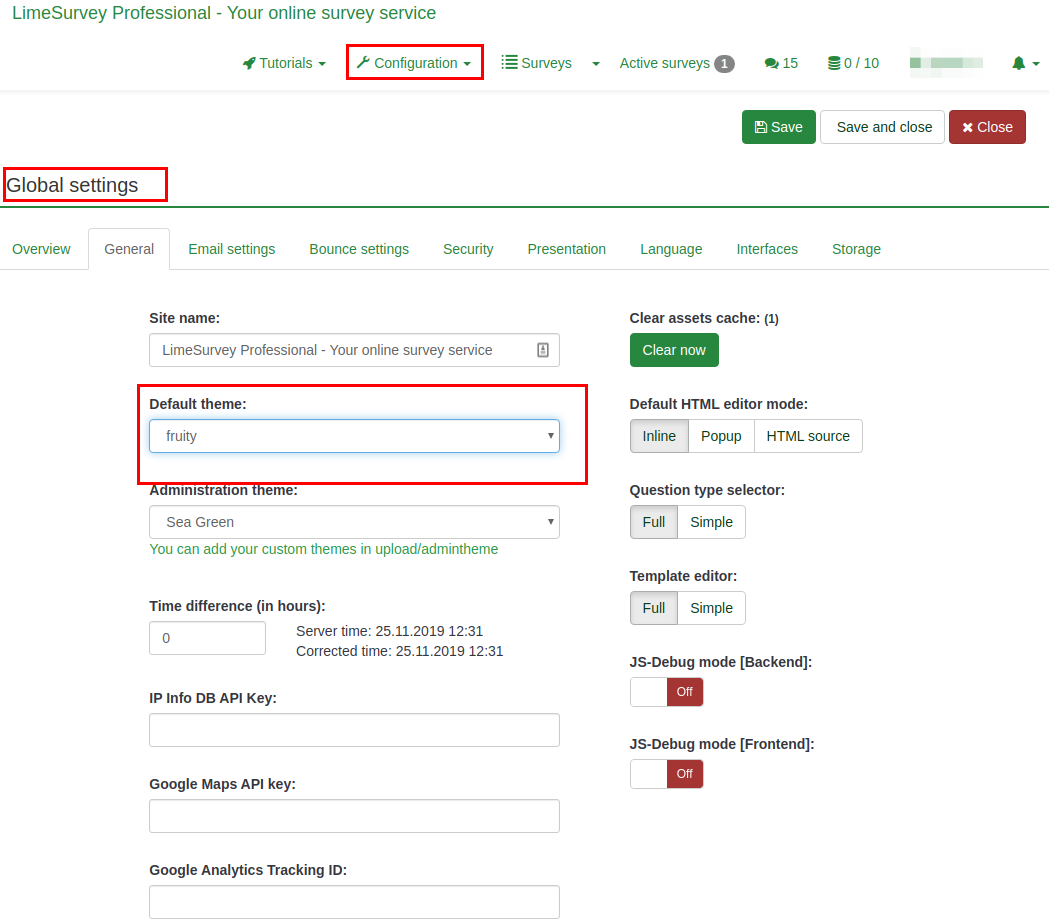
Temavalgpanel
Denne mulighed ændrer temaet for en bestemt undersøgelse. For at få adgang til den nye temaindstillinger-funktion skal du gå til undersøgelsesindstillinger:
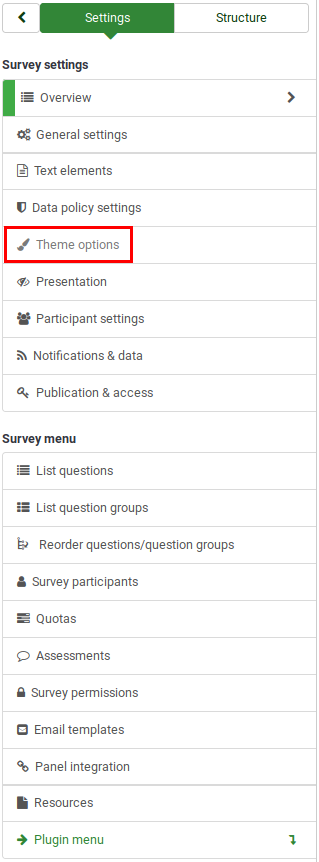
Tilgængelig liste over temaer
Listen over tilgængelige temaer kan tilgås fra Administration Dashboard. Konfiguration > Avanceret > Temaer
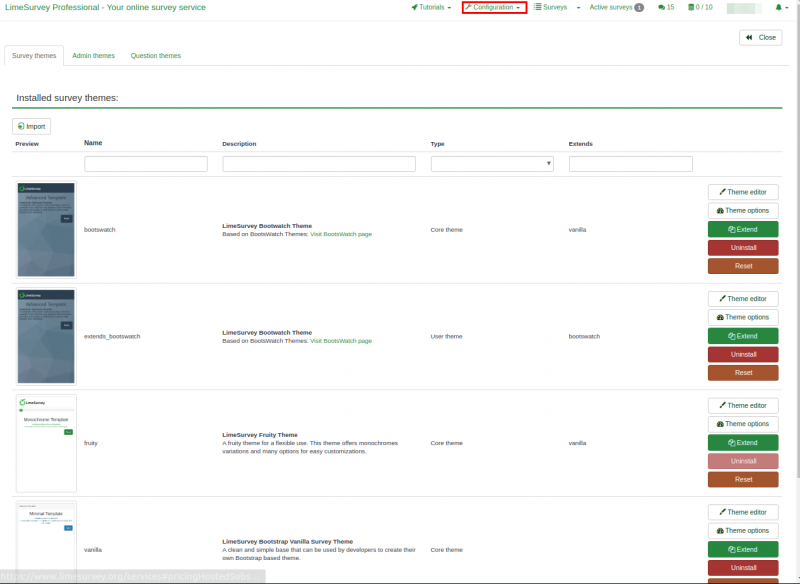
Listen er opdelt i 5 kolonner:
- Preview af temaet: Dette viser, hvordan temaet vil se ud, når det bruges.
- Tematitel: Angiver navnet af temaet.
- Beskrivelse af temaerne: Brugere kan altid få mere information om temaet ved at bruge URL'en på beskrivelsen.
- Type of theme: Core temaer er temaer, der leveres med LimeSurvey og kan ikke ændres, mens brugertemaer er udvidede temaer tilføjet i upload-mappe af brugere.
- Udvider: hvis temaet udvider andre temaer, vil navnet på det udvidede tema være vist her.
- Sidste kolonne med nogle handlingsknapper: Den sidste kolonne indeholder fem knapper som vist på billedet.
Knapperne er måder, hvorpå et tema kan redigeres, og hver knap vil forklares i detaljer nedenfor,
- Tema-editor: det vil omdirigere dig til tema-editoren
- Temaindstillinger: det vil lede dig til den globale konfiguration af temaindstillinger
- 'Afinstaller:' det vil slette konfigurationsposterne for et tema i databasen!**Installer: det vil indlæse manifestet af et tema for at tilføje det til databasen og gøre det tilgængeligt for valg på undersøgelsesniveau
- Nulstil: Dette vil nulstille temaet fuldstændigt.
Tema editor
LimeSurvey kernetemaer (standardtemaer) kan ikke ændres. "Udvid"-knappen giver brugerne mulighed for, at et kernetema kan ændres (udvides).
Det frugtagtige tema bruges til denne demonstration af, hvordan man udvider/ændrer et tema ved hjælp af temaeditoren.
Når der klikkes på temaredigeringsknappen, vises siden nedenfor. Temaet kan forhåndsvises ved hjælp af knapperne "Forrige" og "Næste". Skærmstørrelsen kan justeres for at se, hvor responsivt temaet er på alle enheder. En ny skabelon kan importeres, eller den aktuelle skabelon kan eksporteres som en zip-fil.

Knappen "Udvid" vil bede om et nyt navn for at gemme en kopi af det tema, du vil ændre. I vores tilfælde vil det frugtagtige tema blive navngivet "extends_fruity".
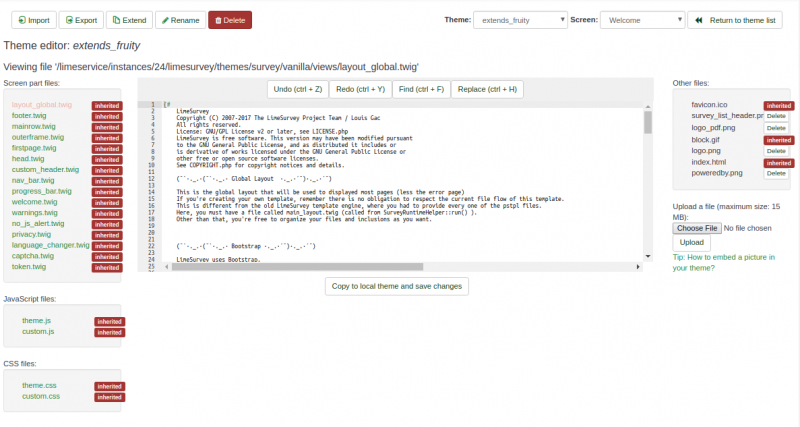
Oversigt over temaarv
Når et tema udvides, kan en kopi af det originale tema nemt ændres. I vores tilfælde har vi en kopi af det frugtagtige tema gemt som "extends_fruity", som bliver tilgængelig til brug i listen over tilgængelige temaer.
